-
[필독] 시험 부정행위 방지 안내
No.13 | admin | 2013-07-29 | 조회 3894
-
시험 부정행위 방지 안내
안녕하십니까, 유비온 평생교육원 수강생 여러분
시험 부정행위 방지 시스템 설치 방법에 대해 안내 드리오니 숙지하시기 바랍니다.1. 시행 목적
- 국가평생교육진흥원 학사관리지침에 따라 시험 부정행위 방지를 위하여 시행합니다.
2. 적용 일시
- 2013. 8월 시험부터 적용됩니다.
3. 시험 부정행위 금지 사항
- 동일 IP 시험 응시 금지 및 동시 ID 로그인 금지
- 인터넷 검색 차단 및 메신저 차단
- 마우스 이용한 시험창 이탈 금지
- 화면 캡처 차단 및 특수키 사용 제한
- 문서파일 (PDF, 한글파일 등) 열기 차단
- 원격지원을 이용한 시험창 접근 제한
[WebCube 프로그램 설치]
-
상단에 ActiveX 설치 문구가 나타나면 아래와 같이 설치를 진행합니다.

-
아래와 같은 소프트웨어 설치 창이 뜨면 “설치”를 선택합니다.
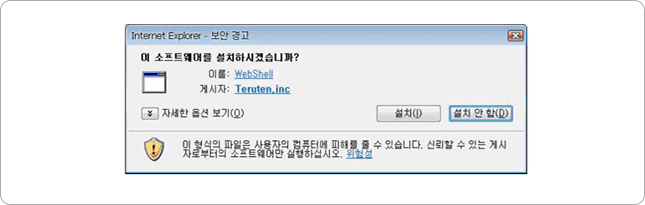
[Vista 사용 시 WebCube 프로그램 설치]
-
상단에 ActiveX 설치 문구가 나타나면 아래와 같이 설치를 진행합니다.

-
아래와 같은 소프트웨어 설치 창이 뜨면 “설치”를 선택합니다.
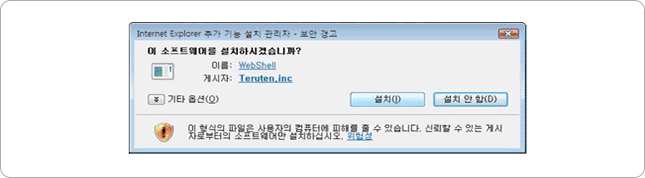
-
사용자 UAC 체크 화면이 나타날 수 있습니다. (Vista 환경 이상)
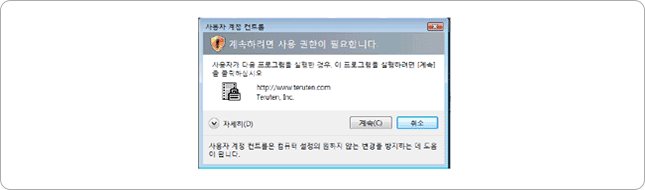
-
계속을 눌러주면 진행이 됩니다.
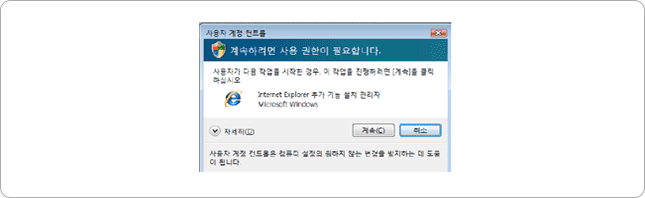
[수동 설치]
수동 설치를 하면 다음과 같이 설치됩니다.
-
확인을 누릅니다.
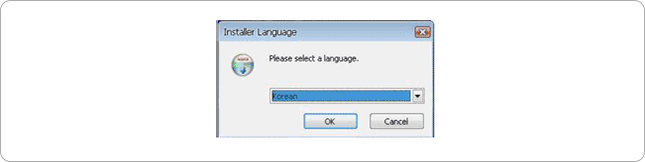
-
설치를 시작합니다. 설치를 누르면 설치가 시작됩니다.
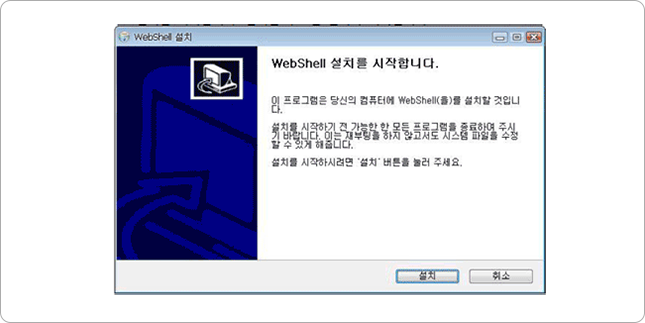
-
설치가 진행 중인 화면입니다.
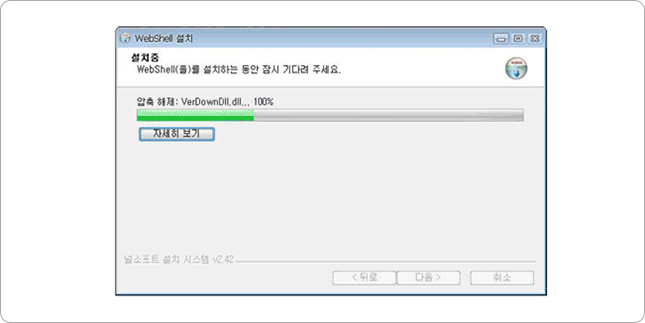
-
진행이 끝나고 마침을 누르면 설치가 완료됩니다.
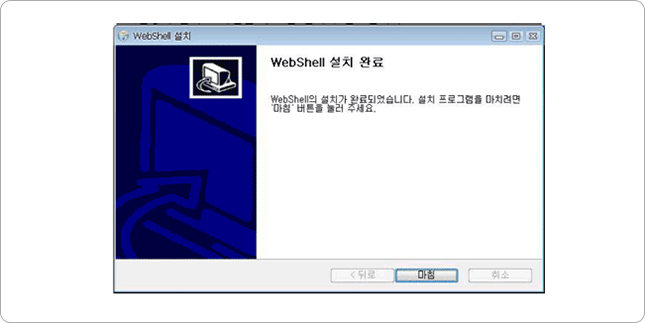
4. 동일 IP 접속 제한 안내 사항
- 동일한 IP로 접속하여 시험에 응시할 수 없으며, 접속할 경우 아래와 같이 접속 제한 팝업 창이 보여집니다.
- 동일 IP 접속을 자제하여 주시기 바라며, 해당 팝업 창이 뜰 경우 유비온 학습지원센터 ☎1600-8990 또는 1:1 상담 게시판으로 연락주시기 바랍니다.
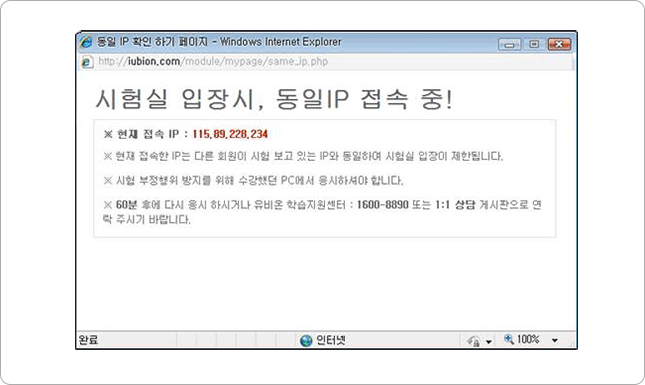
문의사항은 학습지원센터로 문의하시기 바랍니다.
감사합니다.학습지원센터 ☎1600-8990


